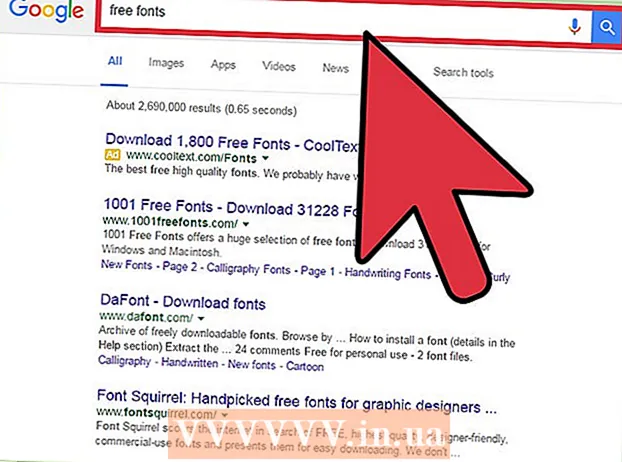Автор:
Christy White
Жасалған Күн:
10 Мамыр 2021
Жаңарту Күні:
1 Шілде 2024
![Димаш - Жаңа музыкалық бейнеге реакция / Sportmann remakes / КОНКУРС / Сөйлесу № 8 [SUB]](https://i.ytimg.com/vi/YOzq-MUeSzM/hqdefault.jpg)
Мазмұны
- Басу үшін
- 6-дан 1-әдіс: Жүктелген фотосуреттерді жою (компьютерде)
- 6-дан 2-әдіс: Жүктелген фотосуреттерді жою (қолданбадан)
- 6-дан 3-әдіс: Жүктелген фотосуреттерді жою (ұялы веб-сайт)
- 6-дан 4-әдіс: тегті өзіңізден алып тастаңыз (компьютерде)
- 6-дан 5-әдіс: тегті өзіңізден алып тастаңыз (қолданбадан)
- 6-дан 6-әдіс: тегті өзіңізден алып тастаңыз (мобильді веб-сайт)
Facebook - фотосуреттерді достарыңыз бен отбасыңызбен бөлісуге тамаша орын. Өкінішке орай, кейде орналастырылған суретке өкінетін кездер болады. Сіз мұны мүмкіндігінше тезірек жойғыңыз келеді. Сіз өзгелер орналастырған фотосуреттерден өз тегтеріңізді алып тастағыңыз келуі мүмкін. Үлкен тазалау уақыты келгенде сіз жүктеген альбомдардың барлығын жоюға болады.
Басу үшін
6-дан 1-әдіс: Жүктелген фотосуреттерді жою (компьютерде)
 Жойғыңыз келетін фотосуретті табыңыз. Сіз өзіңіз жүктеген суреттерді ғана жоя аласыз.
Жойғыңыз келетін фотосуретті табыңыз. Сіз өзіңіз жүктеген суреттерді ғана жоя аласыз. - Сіз өзіңіздің фотосуреттеріңізді сол бағандағы «ҚОЛДАНБАЛАР» немесе «Фотосуреттер» қойындысының астынан таба аласыз.
 Тінтуірді фотосуреттің үстіне жылжытқанда пайда болатын қарындаш түймесін басыңыз. Егер фотосурет бұрыннан бар болса, «Параметрлер» батырмасын басыңыз.
Тінтуірді фотосуреттің үстіне жылжытқанда пайда болатын қарындаш түймесін басыңыз. Егер фотосурет бұрыннан бар болса, «Параметрлер» батырмасын басыңыз.  «Осы суретті өшіру» батырмасын басыңыз. Енді фотосуретті өшіргіңіз келетіндігіне сенімді терезе пайда болады. «Растау» батырмасын басыңыз.
«Осы суретті өшіру» батырмасын басыңыз. Енді фотосуретті өшіргіңіз келетіндігіне сенімді терезе пайда болады. «Растау» батырмасын басыңыз.  Толық альбомды жою. Егер сіз көптеген фотосуреттерді бір уақытта тазартқыңыз келсе, онда сіз бүкіл альбомды жоюды да таңдай аласыз. Уақыт кестесіндегі суреттерді, мобильді жүктемелерді, профиль фотосуреттерін немесе мұқаба фотосуреттерін жоя алмайсыз.
Толық альбомды жою. Егер сіз көптеген фотосуреттерді бір уақытта тазартқыңыз келсе, онда сіз бүкіл альбомды жоюды да таңдай аласыз. Уақыт кестесіндегі суреттерді, мобильді жүктемелерді, профиль фотосуреттерін немесе мұқаба фотосуреттерін жоя алмайсыз. - Жойғыңыз келетін альбомды ашыңыз. Альбомдарыңызды Фотосуреттер бетіндегі «Альбомдар» қойындысынан таба аласыз.
- Альбомның жоғарғы оң жақ бұрышындағы тісті дөңгелекті басыңыз.
- «Альбомды жою» түймесін басып, альбомды және ондағы барлық фотосуреттерді шынымен де жойғыңыз келетінін растаңыз.
6-дан 2-әдіс: Жүктелген фотосуреттерді жою (қолданбадан)
 Төменгі оң жақ бұрышта «Қосымша» түймесін түртіңіз және «Фотосуреттер» түймесін түртіңіз. Мұны «Қолданбалар» бөлімінен таба аласыз.
Төменгі оң жақ бұрышта «Қосымша» түймесін түртіңіз және «Фотосуреттер» түймесін түртіңіз. Мұны «Қолданбалар» бөлімінен таба аласыз.  Жойғыңыз келетін фотосуретті табыңыз. Сіз өзіңіз жүктеген суреттерді ғана жоя аласыз.
Жойғыңыз келетін фотосуретті табыңыз. Сіз өзіңіз жүктеген суреттерді ғана жоя аласыз.  Ашу үшін фотосуретті түртіңіз.
Ашу үшін фотосуретті түртіңіз. «Түймесін түртіңіз... »суреттің төменгі жағында орналасқан.
«Түймесін түртіңіз... »суреттің төменгі жағында орналасқан.  «Фотосуретті жою» түймесін түртіңіз. Енді фотосуретті өшіргіңіз келетіндігіне сенімді терезе пайда болады. «Растау» батырмасын басыңыз.
«Фотосуретті жою» түймесін түртіңіз. Енді фотосуретті өшіргіңіз келетіндігіне сенімді терезе пайда болады. «Растау» батырмасын басыңыз.  Толық альбомды жою. Егер сіз көптеген фотосуреттерді бір уақытта тазартқыңыз келсе, онда сіз бүкіл альбомды жоюды да таңдай аласыз. Уақыт кестесін, мобильді жүктемелерді, профиль фотосуреттерін немесе мұқаба фотосуреттерін жоя алмайсыз.
Толық альбомды жою. Егер сіз көптеген фотосуреттерді бір уақытта тазартқыңыз келсе, онда сіз бүкіл альбомды жоюды да таңдай аласыз. Уақыт кестесін, мобильді жүктемелерді, профиль фотосуреттерін немесе мұқаба фотосуреттерін жоя алмайсыз. - Жойғыңыз келетін альбомды ашыңыз. Альбомдарыңызды Photos қолданбасындағы «Альбомдар» қойындысынан таба аласыз.
- Жоғарғы оң жақ бұрышта «Өңдеу» түймесін түртіңіз.
- Төмен жылжып, «Альбомды жою» түймесін түртіңіз және альбомды және ондағы барлық фотосуреттерді шынымен жойғыңыз келетінін растаңыз.
6-дан 3-әдіс: Жүктелген фотосуреттерді жою (ұялы веб-сайт)
 Жоғарғы оң жақ бұрыштағы «Мәзір» батырмасын түртіңіз де, «Фотосуреттерді» таңдаңыз.
Жоғарғы оң жақ бұрыштағы «Мәзір» батырмасын түртіңіз де, «Фотосуреттерді» таңдаңыз. Жойғыңыз келетін фотосуретті табыңыз. Сіз өзіңіз жүктеген суреттерді ғана жоя аласыз.
Жойғыңыз келетін фотосуретті табыңыз. Сіз өзіңіз жүктеген суреттерді ғана жоя аласыз.  Ашу үшін фотосуретті түртіңіз. Фотосуреттің астында сіз сипаттама мен реакцияларды көресіз.
Ашу үшін фотосуретті түртіңіз. Фотосуреттің астында сіз сипаттама мен реакцияларды көресіз.  «Суретті өңдеу» түймесін түртіңіз. Сіз бұл сілтемені фотосуретке байланысты хабарламаның астында, сіздің профиль суретіңіз жанында көресіз.
«Суретті өңдеу» түймесін түртіңіз. Сіз бұл сілтемені фотосуретке байланысты хабарламаның астында, сіздің профиль суретіңіз жанында көресіз.  «Жою» түймесін түртіңіз. Енді фотосуретті өшіргіңіз келетіндігіне сенімді терезе пайда болады. «Растау» батырмасын басыңыз.
«Жою» түймесін түртіңіз. Енді фотосуретті өшіргіңіз келетіндігіне сенімді терезе пайда болады. «Растау» батырмасын басыңыз.  Толық альбомды жою. Егер сіз көптеген фотосуреттерді бір уақытта тазартқыңыз келсе, онда сіз бүкіл альбомды жоюды да таңдай аласыз. Уақыт кестесін, мобильді жүктемелерді, профиль фотосуреттерін немесе мұқаба фотосуреттерін жоя алмайсыз.
Толық альбомды жою. Егер сіз көптеген фотосуреттерді бір уақытта тазартқыңыз келсе, онда сіз бүкіл альбомды жоюды да таңдай аласыз. Уақыт кестесін, мобильді жүктемелерді, профиль фотосуреттерін немесе мұқаба фотосуреттерін жоя алмайсыз. - Жойғыңыз келетін альбомды ашыңыз. Альбомдарыңызды «түрту арқылы таба аласыз# Басқа альбомдар «Фотосуреттер бетінде.
- Альбом жанындағы «∨» түймесін түртіп, «Өңдеу» тармағын таңдаңыз.
- «Альбомды жою» түймесін түртіңіз. Оны көру үшін сізге пернетақтаны жабу керек болуы мүмкін.
- Альбомды және ондағы барлық фотосуреттерді жойғыңыз келетінін растаңыз.
6-дан 4-әдіс: тегті өзіңізден алып тастаңыз (компьютерде)
 Facebook парағыңызда «Фотосуреттерді» ашыңыз. Бұл сіз белгілеген фотосуреттерді табудың ең оңай әдісі, бірақ сіз фотосуреттерге хабарламадан немесе досыңыздың уақыт шкаласынан кіре аласыз. Сіз мұны әрекеттер журналынан да жасай аласыз.
Facebook парағыңызда «Фотосуреттерді» ашыңыз. Бұл сіз белгілеген фотосуреттерді табудың ең оңай әдісі, бірақ сіз фотосуреттерге хабарламадан немесе досыңыздың уақыт шкаласынан кіре аласыз. Сіз мұны әрекеттер журналынан да жасай аласыз.  «Сізбен бірге фотосуреттер» қойындысын нұқыңыз. Бұл қойынды сіз белгілеген барлық фотосуреттерді көрсете отырып, автоматты түрде ашылуы керек.
«Сізбен бірге фотосуреттер» қойындысын нұқыңыз. Бұл қойынды сіз белгілеген барлық фотосуреттерді көрсете отырып, автоматты түрде ашылуы керек.  Тегті алып тастағыңыз келетін фотосуретті табыңыз.
Тегті алып тастағыңыз келетін фотосуретті табыңыз. Тінтуірді фотосуреттің үстіне жылжытқанда пайда болатын қарындаш түймесін басыңыз.
Тінтуірді фотосуреттің үстіне жылжытқанда пайда болатын қарындаш түймесін басыңыз. «Тегті жою» батырмасын басыңыз.
«Тегті жою» батырмасын басыңыз. Тегті алып тастағыңыз келетінін растаңыз. Егер сіз Facebook-тен суретті жойғыңыз келсе, құсбелгіні қойыңыз. Сіз олардың мұны істейтініне сенімді емессіз.
Тегті алып тастағыңыз келетінін растаңыз. Егер сіз Facebook-тен суретті жойғыңыз келсе, құсбелгіні қойыңыз. Сіз олардың мұны істейтініне сенімді емессіз. - Егер сіз шынымен фотосуреттің жойылғанын қаласаңыз, суретті жүктеген адамға хабарласқаныңыз жөн.
6-дан 5-әдіс: тегті өзіңізден алып тастаңыз (қолданбадан)
 Төменгі оң жақ бұрышта «Қосымша» түймесін түртіңіз және «Фотосуреттер» түймесін түртіңіз. Мұны «Қолданбалар» бөлімінен таба аласыз.
Төменгі оң жақ бұрышта «Қосымша» түймесін түртіңіз және «Фотосуреттер» түймесін түртіңіз. Мұны «Қолданбалар» бөлімінен таба аласыз.  «Фотосуреттер сізбен» қойындысын таңдаңыз. Бұл қойынды сіз белгілеген барлық фотосуреттерді көрсете отырып, автоматты түрде ашылуы керек.
«Фотосуреттер сізбен» қойындысын таңдаңыз. Бұл қойынды сіз белгілеген барлық фотосуреттерді көрсете отырып, автоматты түрде ашылуы керек.  Тегті алып тастағыңыз келетін фотосуретті ашыңыз. Фотосуреттер жаңадан ескіге дейін тізімделеді.
Тегті алып тастағыңыз келетін фотосуретті ашыңыз. Фотосуреттер жаңадан ескіге дейін тізімделеді.  Фотосуреттің төменгі жағындағы «Тег» батырмасын түртіңіз.
Фотосуреттің төменгі жағындағы «Тег» батырмасын түртіңіз. Фотосуретте пайда болған кезде тегіңізді түртіңіз. .
Фотосуретте пайда болған кезде тегіңізді түртіңіз. .  Тегті алып тастау үшін фотосуреттің жанындағы «X» белгісін түртіңіз. Тегті алып тастағыңыз келетінін растаңыз. Сіз қазір фотосуреттің өзін емес, өз атыңызды суреттен алып тастайсыз.
Тегті алып тастау үшін фотосуреттің жанындағы «X» белгісін түртіңіз. Тегті алып тастағыңыз келетінін растаңыз. Сіз қазір фотосуреттің өзін емес, өз атыңызды суреттен алып тастайсыз. - Егер сіз шынымен фотосуреттің жойылғанын қаласаңыз, суретті жүктеген адамға хабарласқаныңыз жөн.
6-дан 6-әдіс: тегті өзіңізден алып тастаңыз (мобильді веб-сайт)
 Жоғарғы оң жақ бұрыштағы «Мәзір» батырмасын түртіңіз де, «Фотосуреттерді» таңдаңыз. Бұл «Фотосуреттер» бетін ашады. Альбомдарыңыз жоғарғы жағында, барлық фотосуреттер төменде көрсетілген.
Жоғарғы оң жақ бұрыштағы «Мәзір» батырмасын түртіңіз де, «Фотосуреттерді» таңдаңыз. Бұл «Фотосуреттер» бетін ашады. Альбомдарыңыз жоғарғы жағында, барлық фотосуреттер төменде көрсетілген.  Тегіңізді жойғыңыз келетін фотосуретті табыңыз. Ескі фотосуреттерді табу үшін төмен айналдырыңыз. Фотосуреттерді жүктеу үшін біраз уақыт кетуі мүмкін.
Тегіңізді жойғыңыз келетін фотосуретті табыңыз. Ескі фотосуреттерді табу үшін төмен айналдырыңыз. Фотосуреттерді жүктеу үшін біраз уақыт кетуі мүмкін.  Ашу үшін фотосуретті түртіңіз. Фотосуреттің астында сіз сипаттама мен реакцияларды көресіз.
Ашу үшін фотосуретті түртіңіз. Фотосуреттің астында сіз сипаттама мен реакцияларды көресіз.  «Тегті жою» сілтемесін түртіңіз. Бұл сілтемені фотосуретке байланысты хабарламаның астында, пікірлердің үстінде табуға болады.
«Тегті жою» сілтемесін түртіңіз. Бұл сілтемені фотосуретке байланысты хабарламаның астында, пікірлердің үстінде табуға болады.  Тегті жойғыңыз келетінін растау үшін «Тегті жою» түймесін түртіңіз. Сіз қазір фотосуреттің өзін емес, өз атыңызды суреттен алып тастайсыз.
Тегті жойғыңыз келетінін растау үшін «Тегті жою» түймесін түртіңіз. Сіз қазір фотосуреттің өзін емес, өз атыңызды суреттен алып тастайсыз. - Егер сіз шынымен фотосуреттің жойылғанын қаласаңыз, суретті жүктеген адамға хабарласқаныңыз жөн.